手机平板通过wifi直接访问共享电脑硬盘文件的方法课案
手机能访问电脑的共享文件吗如何用手机看电脑文件

手机能访问电脑的共享文件吗如何用手机看电脑文件手机能访问电脑的共享文件吗?打开简单文件共享很简单,只要右键点击驱动器或者文件夹,然后选择属性,我们只要选中在网络中共享这个文件夹。
共享以后,“允许网络用户更改我的文件”这一项是默认打开的,所以没有特殊必要的话,我们必须把它前面的勾去掉共享驱动器会先出现一些安全提示。
下面,本文就教你如何用手机看电脑文件,以后就不用拷来拷去啦!配置电脑1、打开'开始菜单'--'运行'2、输入'cmd',回车3、在'命令提示符'窗口里输入'ipconfig'回车,查看局域网下的ip 地址4、打开我的电脑,选择要分享的文件或文件夹(这里以'share'文件夹为例)5、右键,选择'共享'--'家庭组(读取)'6、在弹出的对话框里选择'是,共享这些项(Y)'6、打开'开始菜单'--'运行'8、输入'cmd',回车9、在'命令提示符'窗口里输入'net share'回车,查看分享的文件,可以看到本例中的'share'文件夹已分享配置手机1、手机安装'ES文件浏览器'。
2、打开'ES文件浏览器',进入'本地文件'界面。
3、手指向左划,或点击上方的电脑图标,打开'局域网'文件浏览界面。
4、点击下方的'扫描',扫描完成后,显示本wifi下共享的电脑主机列表。
5、根据刚才自己电脑的ip地址选择自己的电脑,输入用户名和密码,进入电脑的共享文件列表。
6、到此为止,手机访问电脑的共享文件成功完成,接下来你就可以轻松地用手机看电脑上共享的电影或其他文件了。
注意事项1、手机和电脑要在同一个wifi下才可以。
手机如何访问电脑文件共享电脑资源
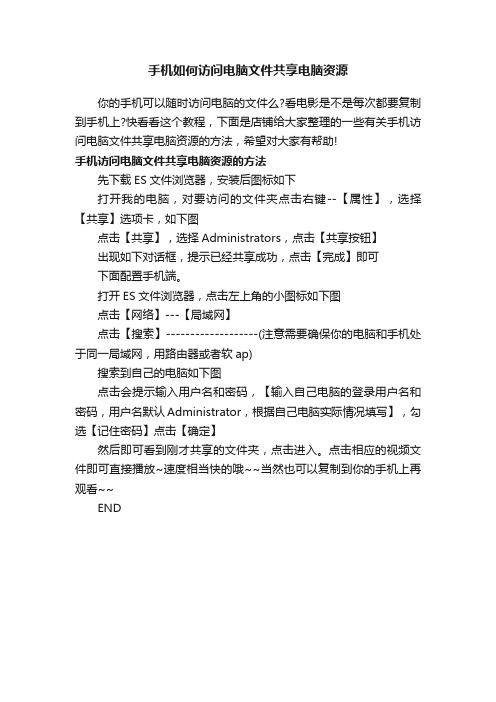
手机如何访问电脑文件共享电脑资源
你的手机可以随时访问电脑的文件么?看电影是不是每次都要复制到手机上?快看看这个教程,下面是店铺给大家整理的一些有关手机访问电脑文件共享电脑资源的方法,希望对大家有帮助!
手机访问电脑文件共享电脑资源的方法
先下载ES文件浏览器,安装后图标如下
打开我的电脑,对要访问的文件夹点击右键--【属性】,选择【共享】选项卡,如下图
点击【共享】,选择Administrators,点击【共享按钮】
出现如下对话框,提示已经共享成功,点击【完成】即可
下面配置手机端。
打开ES文件浏览器,点击左上角的小图标如下图
点击【网络】---【局域网】
点击【搜索】-------------------(注意需要确保你的电脑和手机处于同一局域网,用路由器或者软ap)
搜索到自己的电脑如下图
点击会提示输入用户名和密码,【输入自己电脑的登录用户名和密码,用户名默认Administrator,根据自己电脑实际情况填写】,勾选【记住密码】点击【确定】
然后即可看到刚才共享的文件夹,点击进入。
点击相应的视频文件即可直接播放~速度相当快的哦~~当然也可以复制到你的手机上再观看~~
END。
手机访问电脑共享文件夹

手机访问电脑共享文件夹,可以直接从电脑上复制下载东西,速度很快,我用手机可以直接听电脑上的歌,没有卡顿。
需要软件:
电脑上:魔方(要用到里面的一键无线共享,类似的无线共享软件理论上也可以)
手机上:es文件浏览器
步骤:
1.打开魔方里的一键无线共享,输入ssid和密码,启用热点。
2.手机打开wlan,搜索刚才的ssid,输入密码,连接成功,理论上此时手机是可以连接Internet,但本人是悲剧的校园网,一直连不上。
3.电脑打开网络共享中心-》更改适配器设置,右键属性,点击IP4设置,记住ip。
4.打开手机es文件浏览器,打开共享,新建服务器,在位置里输入刚才记得ip,用户名和密码是你电脑的帐号密码,点击确定。
5.此时,如果电脑防火墙没开,就可以连上电脑了。
教程思路来源:,又经几番尝试。
可能问题:
1.无法连接服务器
请查看电脑防火墙是否关闭
2.服务器连接后,里面什么东西都没有
你能查到的都是电脑共享的文件,不共享的文件夹是无法查看的。
共享方法:。
手机读写电脑文件与wifi共享的方法

这里有两种模式:
一.读写笔记本的数据。大家都知道有手机的“wifi数据线”可以让笔记本直接管理安卓手机的文件,同时手机的“ES文件浏览器”有把笔记本当成手机的移动硬盘的能力——局域网共享,也就是说笔记本的音乐视频等等文件不用再拷到手机上面就可以直接使用了。
3、打开安卓手机(诺基亚没搞过,不知道是不是要静态Ip),到wifi设置界面,菜单键调出高级选项,勾选使用静态Ip,Ip地址:192.168.0.2;网关:192.168.0.1;网络掩码:255.255.255.0;DNS 1:192.168.0.1;其他为空。完后去搜索连接电脑设定的网络名(ssid),连接上去搞定共享网络(XP的用有线拨号,win7的还能用虚拟网卡达到直接网络共享的同时让手机管理电脑文件(刚才说的那个方法)而完全不用网线)
现在讲一下XP的Adhoc模式怎么搞。
1、查看可用无线网络,左边下面的更改高级设置,在常规选项那里,改一下TCP/IP的属性—>IP地址:192.168.0.1;子网掩码:255.255.255.0;其他全空。
2、在常规旁边的无限网络配置里面,点“高级”,选仅计算机到计算机,勾选自动连接到非首选网络。然后关闭退出,再点添加,自己写一个网络名(ssid),然后可以数据加密WEP模式,下面的自动为我提供此密匙不要勾选,完后一层层确定退出。 三、说一下那个设来自无线wifi热点的几种方法。
1、路由器;13B方法不解释。
2、安卓手机2.2系统以上的都可以在设置中开热点(这是第二把手机),2.2系统以下的去下载相关软件可以解决。当然只是要实现手机管理读写电脑文件的话,完全不用开第二把手机的其他网络,免得耗费流量。
IPAD怎么访问小米路由器共享盘的视频和相片

用VidOn Player访问小米路由器共享盘
1、可以用VidOn Player这个App来访问,可自行到App Store去下载VidOn Player 这个App。
打开VidOn Player后,点家庭网络共享这个图标,就可以找到小米路由器的共享了,如下图。
2、进入小米路由器的共享盘后,就可以找到里面的视频和相片文件了,如下图。
用FileExplorer访问小米路由器共享盘
1、还可以用FileExplorer这个App访问,可自行到App Store去下载FileExplorer 这个App。
打开FileExplorer后,需要先添加与小米路由器的链接,点+图标,如下图。
2、选择Linux/Unix,如下图。
为什么选择Linux/Unix?是因为小米路由器用的是Linux的系统。
3、选择小米路由器链接,可以通过访问或者注册的用户访问,如下图。
看IP就可以识别那个是小米路由器(默认的IP为192.168.31.1)了。
如果通过注册的用户访问,需要输入路由器的登陆帐户和密码。
4、然后就可以打开里面的文件了,如下图。
用PPTV访问小米路由器共享盘的视频
1、打开PPTV,选择我的视频--;局域网,就可以看到小米路由器设备,如下图。
2、进入后就可以找到PPTV支持的视频文件了,如下图。
iPhoneiTouchiPad使用笔记本无线共享上网的设置

iPhoneiTouchiPad使用笔记本无线共享上网的设置iPhone/iT ouch/iPad使用笔记本无线共享上网的设置时间:2010-11-4 21:30:06 点击:379次系统(System):Windows XP Pro SP3; iPad 3.2.2;(其他系统基本类似,只是具体名称可能不同,请自行参考设置)Windows系统设置:1、打开网络连接→ 设置家庭和小型办公网络→ 下一步→ 下一步→ 勾选“忽略已断开的网络硬件” → 下一步→ 选择“这台计算机直接连接到Internet。
我的网络上的其他计算机通过这台计算机连接到Internet(C)。
” → 下一步→ 选择本地连接(就是连接到互联网的连接)→ 下一步→ 勾选“无线网络连接”(就是你希望连接iTouch 和iPad或者其他计算机的连接)→ 下一步→ 下一步→ 下一步→ 下一步(等待完成设置)→ 选择“完成该向导。
我不需要在其他计算机上运行该向导” → 下一步→ 完成。
(如果提示重启,请重启后在进行下一步。
)2、开启无线网卡开关,打开“网络连接”,双击“无线网络连接” → 无线网络连接信号窗口左侧,“更改高级设置” → “无线网络配置”选项卡→ “添加” → “网络名(SSID):”随便填入一个名字,勾选“即使此网络未连接也进行广播”,“网络身份认证”选“共享式”,“数据加密”选“WEP”,(如果需要自定义密码,取消“自动为我提供密钥”,然后填入一个5位的密码作为网络密钥),勾选“这是一个计算机到计算机的(临时)网络,未使用无线访问点(C)” →“连接”选项卡,勾选“当此网络在区域内时连接(C)” → 确定→ 确定。
至此,笔记本上的设置已经完成。
你可以打开别的无线设备,如笔记本、iPad、iTouch、iPhone,搜索无线网络,连接使用了。
iPhone/iT ouch/iPad的设置:1、设置→ 通用→ 网络→ Wi-Fi → 稍等,选取网络,填入密码等待连接完成即可使用;2、或者也可以自行添加网络设置。
ipad访问电脑共享文件夹的几种方法
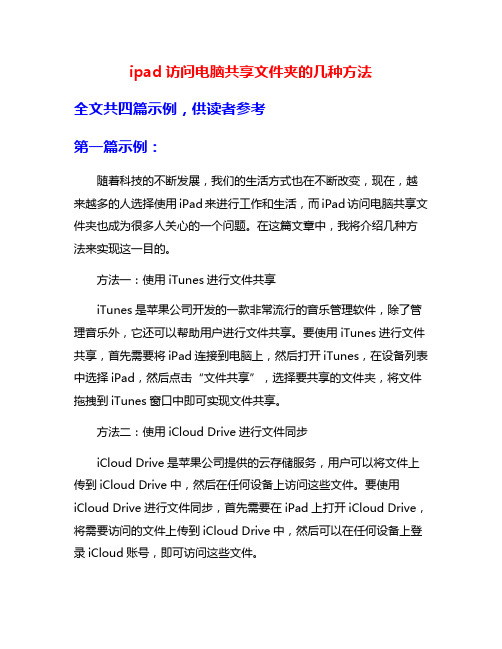
ipad访问电脑共享文件夹的几种方法全文共四篇示例,供读者参考第一篇示例:随着科技的不断发展,我们的生活方式也在不断改变,现在,越来越多的人选择使用iPad来进行工作和生活,而iPad访问电脑共享文件夹也成为很多人关心的一个问题。
在这篇文章中,我将介绍几种方法来实现这一目的。
方法一:使用iTunes进行文件共享iTunes是苹果公司开发的一款非常流行的音乐管理软件,除了管理音乐外,它还可以帮助用户进行文件共享。
要使用iTunes进行文件共享,首先需要将iPad连接到电脑上,然后打开iTunes,在设备列表中选择iPad,然后点击“文件共享”,选择要共享的文件夹,将文件拖拽到iTunes窗口中即可实现文件共享。
方法二:使用iCloud Drive进行文件同步iCloud Drive是苹果公司提供的云存储服务,用户可以将文件上传到iCloud Drive中,然后在任何设备上访问这些文件。
要使用iCloud Drive进行文件同步,首先需要在iPad上打开iCloud Drive,将需要访问的文件上传到iCloud Drive中,然后可以在任何设备上登录iCloud账号,即可访问这些文件。
方法三:使用第三方应用进行文件共享除了iTunes和iCloud Drive,还有一些第三方应用可以帮助用户在iPad上访问电脑共享文件夹,例如Documents、FileBrowser等。
这些应用可以通过局域网连接访问共享文件夹,操作简单方便,用户可以根据自己的需求选择适合自己的应用进行文件共享。
方法四:使用FTP服务器进行文件传输FTP(File Transfer Protocol)是一种用于在网络上传输文件的协议,用户可以通过FTP服务器搭建一个文件传输通道,实现在iPad上访问电脑共享文件夹。
用户只需在电脑上安装FTP服务器软件,配置好共享文件夹的权限,然后在iPad上下载一个FTP客户端软件,即可实现文件传输。
手机平板通过wifi直接访问共享电脑硬盘文件的方法
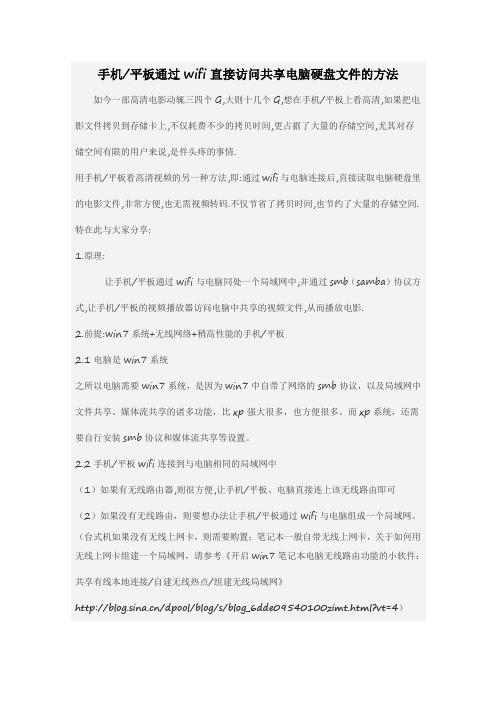
手机/平板通过wifi直接访问共享电脑硬盘文件的方法如今一部高清电影动辄三四个G,大则十几个G,想在手机/平板上看高清,如果把电影文件拷贝到存储卡上,不仅耗费不少的拷贝时间,更占据了大量的存储空间,尤其对存储空间有限的用户来说,是件头疼的事情.用手机/平板看高清视频的另一种方法,即:通过wifi与电脑连接后,直接读取电脑硬盘里的电影文件,非常方便,也无需视频转码.不仅节省了拷贝时间,也节约了大量的存储空间.特在此与大家分享:1.原理:让手机/平板通过wifi与电脑同处一个局域网中,并通过smb(samba)协议方式,让手机/平板的视频播放器访问电脑中共享的视频文件,从而播放电影.2.前提:win7系统+无线网络+稍高性能的手机/平板2.1电脑是win7系统之所以电脑需要win7系统,是因为win7中自带了网络的smb协议,以及局域网中文件共享、媒体流共享的诸多功能,比xp强大很多,也方便很多。
而xp系统,还需要自行安装smb协议和媒体流共享等设置。
2.2手机/平板wifi连接到与电脑相同的局域网中(1)如果有无线路由器,则很方便,让手机/平板、电脑直接连上该无线路由即可(2)如果没有无线路由,则要想办法让手机/平板通过wifi与电脑组成一个局域网。
(台式机如果没有无线上网卡,则需要购置;笔记本一般自带无线上网卡,关于如何用无线上网卡组建一个局域网,请参考《开启win7笔记本电脑无线路由功能的小软件:共享有线本地连接/自建无线热点/组建无线局域网》/dpool/blog/s/blog_6dde09540100zimt.html?vt=4)2.3稍高性能的手机/平板播放720p甚至1080p的高清电影,自然需要一定要求的配置,因此,如果朋友您的手机/平板性能不行,还是不用考虑用手机/平板来看高清了,只能看一些的小电影。
3.方法:3.1让手机/平板与电脑通过wifi连接在同一网络下3.2win7中共享电影所在文件夹注意,如果曾使用过360等安全软件对系统进行优化过的电脑,可能优化时把win7自带的防火墙关了,这需要重新开启,否则共享功能可能不正常。
- 1、下载文档前请自行甄别文档内容的完整性,平台不提供额外的编辑、内容补充、找答案等附加服务。
- 2、"仅部分预览"的文档,不可在线预览部分如存在完整性等问题,可反馈申请退款(可完整预览的文档不适用该条件!)。
- 3、如文档侵犯您的权益,请联系客服反馈,我们会尽快为您处理(人工客服工作时间:9:00-18:30)。
手机/平板通过wifi直接访问共享电脑硬盘文件的方法
如今一部高清电影动辄三四个G,大则十几个G,想在手机/平板上看高清,如果把电影文件拷贝到存储卡上,不仅耗费不少的拷贝时间,更占据了大量的存储空间,尤其对存储空间有限的用户来说,是件头疼的事情.
用手机/平板看高清视频的另一种方法,即:通过wifi与电脑连接后,直接读取电脑硬盘里的电影文件,非常方便,也无需视频转码.不仅节省了拷贝时间,也节约了大量的存储空间.特在此与大家分享:
1.原理:
让手机/平板通过wifi与电脑同处一个局域网中,并通过smb(samba)协议方式,让手机/平板的视频播放器访问电脑中共享的视频文件,从而播放电影.
2.前提:win7系统+无线网络+稍高性能的手机/平板
2.1电脑是win7系统
之所以电脑需要win7系统,是因为win7中自带了网络的smb协议,以及局域网中文件共享、媒体流共享的诸多功能,比xp强大很多,也方便很多。
而xp系统,还需要自行安装smb协议和媒体流共享等设置。
2.2手机/平板wifi连接到与电脑相同的局域网中
(1)如果有无线路由器,则很方便,让手机/平板、电脑直接连上该无线路由即可
(2)如果没有无线路由,则要想办法让手机/平板通过wifi与电脑组成一个局域网。
(台式机如果没有无线上网卡,则需要购置;笔记本一般自带无线上网卡,关于如何用无线上网卡组建一个局域网,请参考《开启win7笔记本电脑无线路由功能的小软件:共享有线本地连接/自建无线热点/组建无线局域网》
/dpool/blog/s/blog_6dde09540100zimt.html?vt=4)
2.3稍高性能的手机/平板
播放720p甚至1080p的高清电影,自然需要一定要求的配置,因此,如果朋友您的手机/平板性能不行,还是不用考虑用手机/平板来看高清了,只能看一些的小电影。
3.方法:
3.1让手机/平板与电脑通过wifi连接在同一网络下
3.2win7中共享电影所在文件夹
注意,如果曾使用过360等安全软件对系统进行优化过的电脑,可能优化时把win7自带的防火墙关了,这需要重新开启,否则共享功能可能不正常。
(在【控制面板】的【windows防火墙】开启)
在win7的【控制面板】中打开【网络和共享中心】,选择最左列的【更改高级共享设置】,开启下列功能,如图
X
这里有加密的选项,建议启用加密,这样只有账号和密码的才能访问。
(如果你想让所有人都能访问,可以不加密)
然后,打开我的电脑,找到要共享的电影文件所在的文件夹,右键>【属性】>【共享】>
【高级共享】
勾选共享此文件夹。
(这里还可以设置【权限】,指定某个账号的读、存权限。
如果没有特殊要求,默认即可)
3.3手机/平板安装软件
********注:以下是安卓手机/平板的方法,苹果iphone/ipad的方法请见
安卓系统,需要用到【ES文件浏览器】这个文件管理软件,因为其有个访问网络中的共享文件功能。
至于视频播放器,要求有媒流体播放功能,如mobo player,MX player 等,这里,我选用【MX player】,不仅其具有良好的解码能力,在字幕加载、声道选择方面也很方便,而且是免费。
【ES文件浏览器】下载地址:/c066yqgnxy
【MX player】下载地址:/c066yqgnxy
这两款软件都可以在安卓官方市场或其他市场里下载到,但ES文件浏览器有个低级版和高级版区分,注意要下载高级版的。
先安装这2个软件。
然后
(1)【ES文件浏览器】中添加共享的文件夹
打开【ES文件浏览器】,点击左上角的本地/共享切换,如图
选择【共享】
【添加】
然后【扫描】,(也可以选择【服务器】手动添加)
然后,将列出局域网中有共享的电脑的ip地址,选择你对应的电脑
如果刚才没有启用加密,则可以直接进入如果启用了加密,会提示密码错误
重新输入密码,用户名和密码是你windows的登录账号和密码
然后就可以进入电脑了,接下来列出的是你的这台电脑共享的文件夹,选择刚才共享的电影所在的文件夹,如本文的例子【视频与电影】
打开所要看的电影文件,在弹出的选项中选择【视频】(如果无法用指定的播放软件打开的,可以点住该电影文件一会再弹出的菜单中选择【打开为】)
系统会问用什么软件打开该软件,如下图,我们选择MX player(或你偏好的其他软件)
这样,大功告成
在mx player界面的音符按钮可以切换音轨
气泡按钮可以加载字幕,当然字幕文件要与电影文件在同一个目录
常见问题
登录失败:可能原因:
1.WIFI未打开
2.SMB服务器不在同一网络内
3.IP地址失效
4. 防火墙拦截
5.SMB服务已关闭
设置账号和密码的才能访问。
